电话
4007654355
随着互联网的发展,越来越多的企业和个人选择使用自己的独立域名来提升品牌形象或建立个人网站。而cPanel作为一款功能强大的虚拟主机控制面板,在其中添加自定义域名并正确配置DNS解析是十分重要的一步。

您需要访问您的托管服务提供商提供的cPanel地址,并使用正确的用户名和密码登录到cPanel界面。如果您忘记了这些信息,可以联系您的托管服务提供商获取帮助。
成功登录后,在cPanel首页的“域”部分找到“域”选项。点击它进入域名管理页面。在这里,您可以看到当前账户下已经存在的所有域名。接下来,在页面底部的“添加域”区域输入您想要添加的新域名,然后点击“创建/添加”按钮。cPanel会自动检测该域名是否可用,并根据情况提示下一步操作。
如果您希望为您的主域名创建一个或多个子域名(例如:blog.yourdomain.com),可以在“子域”选项中完成这一操作。只需按照提示填写相关信息即可。同样地,如果需要删除某个已有的子域名,也可以在此处轻松实现。
当您完成了上述步骤之后,便可以开始对新添加的域名进行必要的DNS配置了。这包括但不限于设置A记录(将域名指向特定IP地址)、CNAME记录(用于别名解析)等。具体来说:
1. A记录:在“简单DNS区域编辑器”中,选择对应的域名,然后点击“+ A记录”。这里需要输入主机名称(如www)及目标IP地址,保存更改。
2. CNAME记录:同理,在相同位置点击“+ CNAME记录”,分别填入主机名称与别名,完成后保存设置。
3. MX记录:如果您还需要为该域名配置邮件服务器,则可以通过添加相应的MX记录来实现。这通常涉及到指定优先级以及邮件服务器地址。
4. TXT记录和其他类型:根据实际需求,您可能还会用到TXT记录(常用于验证域名所有权或设置SPF规则)或其他类型的DNS记录。请根据具体情况参照相关文档进行配置。
完成以上所有设置后,请务必花一些时间仔细检查每一个条目是否准确无误。一旦确认无误,建议您通过在线工具(如dig命令或者whois查询网站)来测试新的DNS配置是否生效。如果遇到任何问题,不要犹豫,及时联系您的托管服务商寻求技术支持。
在cPanel中添加自定义域名并进行DNS配置并不复杂,但确实需要一定的细心与耐心。遵循上述指南,相信您可以顺利完成整个过程,让您的网站以全新的面貌展现在用户面前。
# 秦皇岛好的网站建设名称
# 康平综合网站建设公司
# 门头沟网站建设报价
# 北碚网络推广网站建设
# 先进电子化网站建设
# 芜湖做网站建设
# 绍兴网站建设策划方案
# 书店网站建设
# 高港区高端网站建设热线
# 莆田网站建设单位推荐
# 高州网站建设推广价格
# 项目网站建设都有哪些
# 福州网站建设精英
# 会泽数据网站建设内容
# 义乌网站建设定制公司
# 衡阳网站建设规范最新
# 鄞州区建设网站方式方法
# 沙河网站建设
# 衢州网络网站建设
# 营销网站建设网站制作
相关栏目:
【
SEO优化2895 】
【
网络营销10 】
【
网站运营10 】
【
网络技术17278 】
【
网络推广11033 】
邮箱:915688610@qq.com
Q Q:915688610
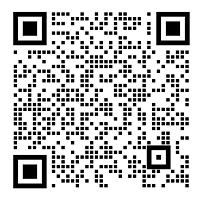

现代拖拽式CMS通过组件原子化、动态样式系统和开放生态,成功...

本文系统阐述了齐河建站公司如何通过营销型网站建设与SEO优化...

本文详细解析魔毅自助建站系统的核心功能与操作指南,涵盖模板定...

本文详细解析魔方云NAT建站的端口转发实现方案,涵盖端口限制...

中企动力提供高端网站建设与定制开发一站式解决方案,涵盖战略咨...

本文解析高端智能建站服务的核心要素,涵盖品牌定制、技术架构、...

高端品牌官网建设需融合战略定位、视觉设计、内容策略与技术架构...

高端建站的三大核心要素——定制模板、企业官网与响应式设计优化...

本文解析高端企业智能建站系统的核心技术架构与实施策略,涵盖模...

高端云建站费用包含基础设施、设计开发、安全认证等核心成本,常...